Всероссийский заочный
финансово-экономический институт
Кафедра автоматизированной обработки
экономической информации
КОНТРОЛЬНАЯ РАБОТА
по информационным системам в экономике:
« Расчет заработной платы для конкретных
заказов.»
Вариант №18
Исполнитель: Федорова А.А.
Специальность Бух.
учет, анализ и аудит
Группа 3 курс,
день
№ зачетной книжки 05УББ04138
Руководитель: Матвеенко И.Д.
Ярославль 2009
План
Стр.
1.
Организационно – экономическая
сущность задачи………………1
2.
Описание входной
информации…………………………………….4
3.
Описание
условно-постоянной информации………………………4
4.
Описание
результирующей информации…………………………..5
5.
Описание
алгоритма решения задачи………………………………6
6.
Решение задачи
средствами MS EXEL…………………………….6
7.
Список Литературы…………………………………………………14
Условие
задачи:
Выполнить
расчет заработной платы, предназначенной для конкретных заказов, выполняемых на
цехах швейного предприятия «Экотекс». Расчет выполняется путем накопления суммы
заработной платы, начисленной для каждого работника.
1.Организационно
– экономическая сущность задачи
а) Наименование задачи: расчет заработной платы
предназначенной для конкретных заказов.
б)
Место решения
задачи: бухгалтерия ООО « Экотекс»
в) Цель решения задачи: рассчитать заработную плату по
конкретным заказам выполняемых ООО «Экотекс» в 4-х её цехах.
г) Периодичность решения задачи ежемесячно до 1-го числа
следующего месяца.
д)
Решение задачи
предназначено для финансового отдела предприятия
е) Источниками для получения исходных материалов служат
цеха по выполнению заказов.
ж)
Информационная
модель задачи:
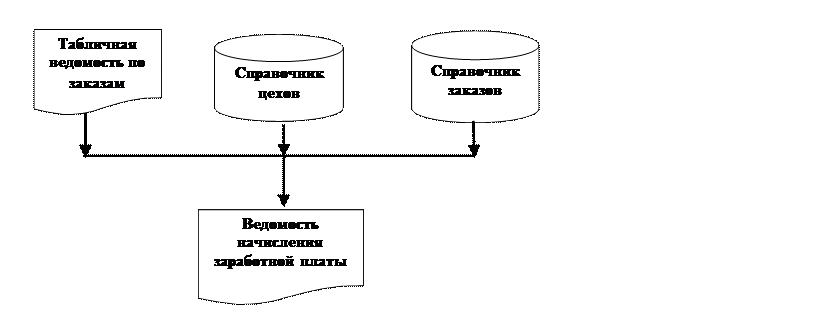
з)
Экономическая сущность задачи.
Учет
и выполнение заказов необходимо для заполнения табельной ведомости, по которой
в конце месяца будет начисляться заработная плата сотрудникам. В результате
анализа табельной ведомости можно будит проанализировать сумму зарплат по
заказам и суммы зарплат по цехам из чего можно будит составить анализ работы
цехов и их потребности.
2.Описание
входной информации.
В
качестве входной информации используются справочники цехов и заказов. На
основании справочников создается табельная ведомость по заказам. См. таб. 1
таблица1
Табельная
ведомость по заказам
|
Код цеха
|
Наименование цеха
|
Код заказа
|
Наименование заказа
|
Табельный номер
|
Вид начисления
|
Сумма начисления
|
|

|
|
z
|
t
|
|

|
Описание
структуры первичного документа
« табельная
ведомость»
|
Имя реквизита
|
идентификатор
|
Тип данных
|
Способ ввода реквизита
|
|
Табельный номер
|
T
|
С
|
Вручную
|
|
Код цеха
|
KC
|
С
|
Вручную
|
|
Наименование цеха
|
NC
|
С
|
Автоматически из справочника
|
|
Код заказа
|
KZ
|
С
|
Вручную
|
|
Наименование заказа
|
NZ
|
С
|
Автоматически из справочника
|
|
Начисление з/п
|
S
|
Ч
|
Вручную
|
Будут
различаться два типа данных: символьные С – те, что не поддаются арифметической
обработке, и числовые – Ч, которые поддаются таковой.
-
код цеха: контроль на диапазон значений ( от1 до 5);
-
код заказа: контроль на диапазон значений ( от1 до 20).
3.Описание
условно-постоянной информации.
Для
решения задачи используются два справочника
-
справочник цехов, который используется для расшифровки кодов цехов;
-
справочник заказов, который используется для расшифровки кодов заказов.
Описание
структуры документа
«справочник
цехов»
|
Имя реквизита
|
Идентификатор
|
Тип данных
|
|
Код цеха
|
KC
|
С
|
|
Наименование цеха
|
NC
|
С
|
Описание
структуры документа
«справочник
заказов»
|
Имя реквизита
|
Идентификатор
|
Тип данных
|
|
Код заказа
|
KZ
|
С
|
|
Наименование заказа
|
NZ
|
С
|
4.Описание
результирующей информации.
Результатом
решения задачи по начислению заработной
платы предназначенной для конкретных заказов в разрезе цехов является:
-
ведомость по начислению заработной платы. Характеристика приведена в таблице 2.
Таблица 2.
|
Наименование информации
|
Потребитель информации
|
Периодичность предоставления информации
|
Способ передачи
|
|
Ведомость по начислению з/п
|
Финансовый отдел
|
ежемесячно
|
Канал связи
|
Описание
структуры результирующего документа
|
Имя реквизита
|
идентификатор
|
Тип данных
|
примечание
|
|
Наименование цеха
|
NC
|
С
|
|
|
Сумма начисленных з/п по цеху
|
QC
|
Ч
|
РУБ.
|
|
Общая сумма начисленных з/п
|
OC
|
Ч
|
РУБ.
|
-количество
документов за период: ежемесячно 1 шт;
-контроль правильности документа: логический контроль
полученных сумм;
-всего
(сумма начисления з/п в цеху);
-
итого (сумма начисления з/п по всем цехам).
5.Описание
алгоритма решения задачи.
Для
получения ведомости по начислению зарплат необходимо рассчитать два показателя
-  - сумма заработной платы, начисленная для заказа z.
- сумма заработной платы, начисленная для заказа z.
- - сумма заработной платы, начисленная в цехе
- сумма заработной платы, начисленная в цехе  .
.
Расчеты
выполняются по следующим формулам:
 =
= ;
; 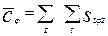 ,
,
Где
 - сумма заработной платы,
начисленная работнику с табельным номером t, работающему в цехе
- сумма заработной платы,
начисленная работнику с табельным номером t, работающему в цехе  , для выполнения заказа z.
, для выполнения заказа z.
6. Решение задачи средствами MS EXEL.
1.
Создадим и отформатируем таблицы с исходными данным нашей задачи. В данном
случае это Справочник цехов и Справочник заказов.
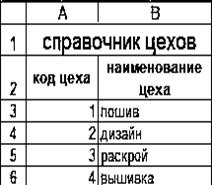
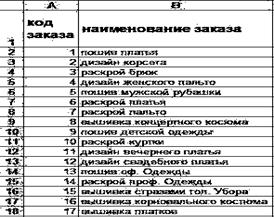
2.
Организуем контроль вводимых данных в колонку Код цеха:
Ø Выделяем ячейки А3÷В6;
Ø Выполняем команду проверка… меню Данные;
Ø В поле тип данных нажимаем 
Ø Выбираем целое число;
Ø Задаем в поле минимум: 1;
Ø Задаем в поле максимум: 5;

Задание интервала допустимых значений целых чисел
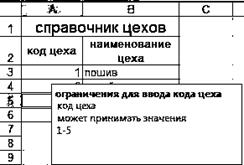
Ø выбираем закладку сообщение для ввода;
Ø вводим в поле Заголовок
и поле Сообщение информацию,
приведенную на рис. ниже.
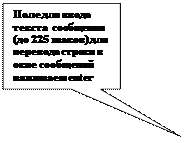
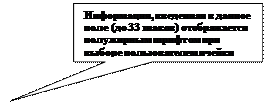
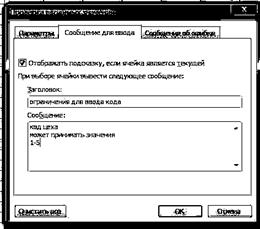
Ø выбираем закладку Сообщение
об ошибке, (если установлен флажок
вводить сообщение об ошибке, при попытке
ввода в ячейку недопустимых значений выдается сообщение об ошибке или
запрещается ввод неверных данных).
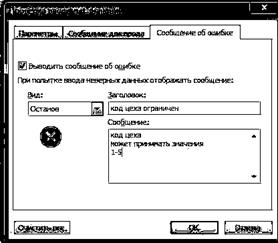
Ø В поле Вид выбираем тип остановить. В случае ввода ошибочных данных на экран выводится
сообщение, показанное на рис ниже.

3.вводим
информацию в справочники. См. рис. ниже.

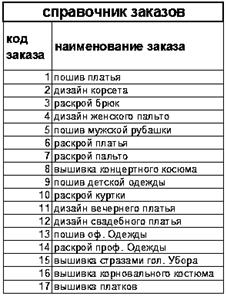
4.Присвоим
имя группе ячеек:
Ø
Выделяем ячейки
А3 ÷ В6;
Ø
Выбираем команду Имя в меню Вставка;
Ø
Выбираем команду
присвоить;
Ø
В окне присвоение
имени нажимаем кнопку Добавить;
Ø
Затем нажимаем
ок.
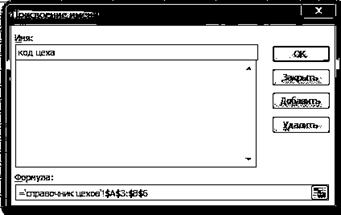
5.
Создадим таблицу Табельная ведомость.
6.
Организуем проверку ввода данных в графы код цеха и код заказа с выдачей
сообщений об ошибке.
7. Введем исходные данные.
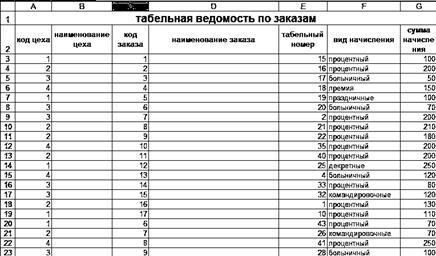
8.
Организуем заполнения граф наименование цеха и наименование заказа в соответствии
с кодом цеха и кодом заказа:
Ø делаем ячейку В3 активной;
Ø затем команда Функция…
меню Вставка;
Ø в поле категория выбираем ссылки и массивы;
Ø в поле функция выбираем ВПР (см. рис. ниже)
Ø нажимаем ок;
Ø вводим информацию в поле исходное значение, щелкнув по
ячейке А3;

Ø вводим информацию в поле табл _ массив:
ü
Пользуясь
командой Имя из меню Вставка;
ü
Используем
команду вставить…;
ü
Выделяем имя: код
_ цеха (см. рис. ниже);
ü
Нажимаем ок.

Ø
вводим информацию
в поле номер_ индекса _столбца -2;
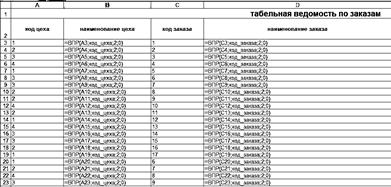
Ø
вводим информацию
в поле диапазон _ просмотра -0;
Ø нажимаем ок.

9.
Скопируем формулу
в ячейки В4÷В23:
Ø делаем ячейку В3 активной;
Ø устанавливаем курсор на маркер в правом нижнем углу
(см. рис. ниже);
Ø делаем двойной щелчок левой кнопкой мыши.
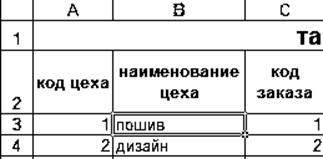
10. Аналогично заполняем графу наименование заказа.
11. Создадим лист с наименованием Ведомость по начислению
зарплаты.
12. Создадим Ведомость
по начислению зарплаты:
Ø устанавливаем курсор в поле таблицы табельная
ведомость;
Ø пользуясь командой Сводная
таблица… из меню Данные;
Ø в окне Мастер сводных
таблиц – шаг 1 из 3 нажимаем кнопку Далее;
Ø в окне Мастер
сводных таблиц – шаг 1 из 2 нажимаем кнопку Далее;
Ø в окне Мастер
сводных таблиц – шаг 1 из 3 нажимаем кнопку Макет;
Чтобы
вставить поле в сводную таблицу, его необходимо перетащить в одну из четырех
областей: Страница. Столбец, Строка и
Данные:
Ø Переносим в поле Страница (необязательное) надпись код
цеха;
·
Устанавливаем
курсор мыши на надпись Код цеха;
·
Нажимаем левую
кнопку мыши и, не отпуская ее, переносим в поле Страница (см. рис. ниже).
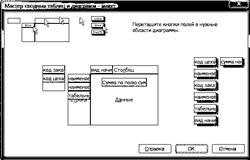
Ø Аналогично для кода заказа.
Ø Переносим в поле Строка
надпись Наименование цеха и Наименование заказа;
Ø Переносим в поле Данные
надпись Сумма начисления;
Ø Нажимаем ок;
Ø В окне мастер сводных таблиц и диаграмм – шаг 1 из 3
выбираем опцию Новый лист;
Ø Нажимаем кнопку Готово;
Ø Переименуем лист со сводной таблицей в Ведомость начисления зарплаты (см. рис. ниже).
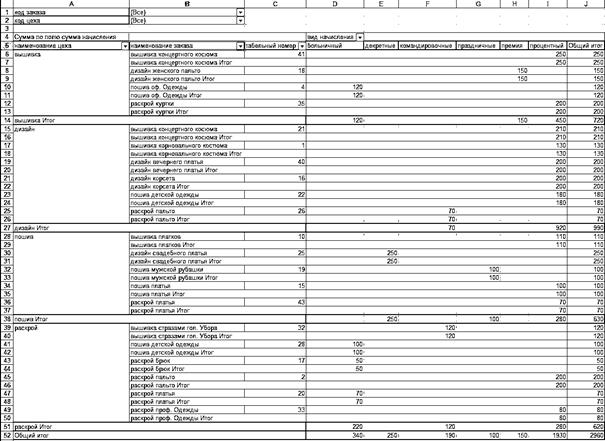
Поле
сводной таблицы играет роль фильтра данных. Каждое поле имеет команду Все, используемую для отображения всех
возможных значении поля.
13. используя сводную таблицу, Начисление зарплаты,
получим данные для кода заказа 15:
Ø делаем активной страницу Начисление зарплаты;
Ø нажимаем кнопку правее кода заказа;
Ø выбираем код заказа 15 (см. рис. ниже).
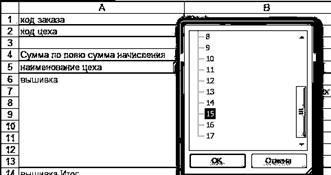
Сводные
таблицы эффективно используются для анализа: в них можно быстро вставлять,
перемещать, удалять поля. Можно перемещать поля прямо в сводной таблице.
Список Литературы
1.
Романов А.Н.,
Одинцов Б.Е. информационные системы в экономике. М.: вузовский учебник ,2006
2.
Романов А.Н.,
Одинцов Б.Е. информационные системы в экономике. М.: вузовский учебник ,2008
3.
Романов А.Н.,
Одинцов Б.Е. Советующие информационные системы в экономике. М.: ЮНИТИ. 2000
4.
Интернет ресурсы
5.
В. Р. Банк, В. С.
Зверев. Информационные системы в
экономике. М.: Экономистъ, 2005.
6.
Г. Н. Исаев.
Информационные системы в экономике: Учебное
пособие. М.: Омега -Л, 2006